windows10清除缓存 win10如何清理系统缓存文件
更新时间:2023-10-13 11:39:26作者:jiang
windows10清除缓存,随着使用Windows 10操作系统的普及,我们经常会遇到系统运行变慢、卡顿的问题,其中之一可能是系统缓存文件的堆积导致的。系统缓存文件可以提高计算机的运行速度,但长期不清理可能会占用大量存储空间,进而影响系统的整体性能。如何清理Windows 10的系统缓存文件呢?本文将为大家介绍一些简单有效的方法,帮助您轻松清理系统缓存,提升计算机的运行速度。
操作方法:
1.点击左下角桌面windows图标,选择“设置”按钮。
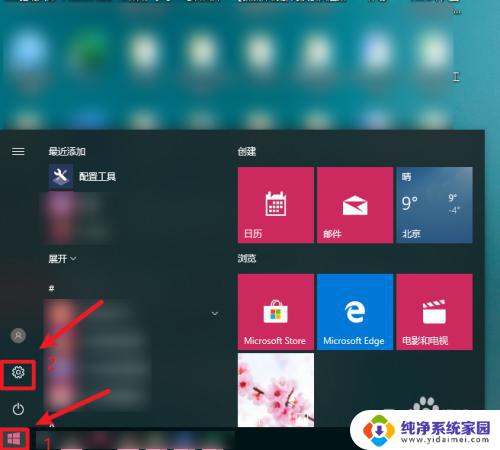
2.在设置页面,点击“系统”进入。
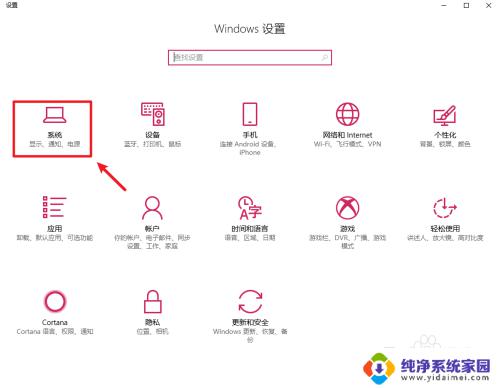
3.进入后,点击左边栏的“存储”。
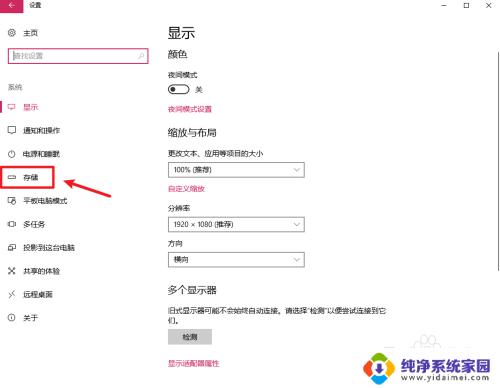
4.接着点击右边的c盘进入。
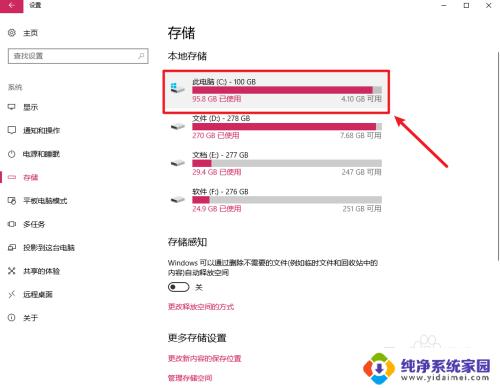
5.进入后,找到“零时文件”点击打开。
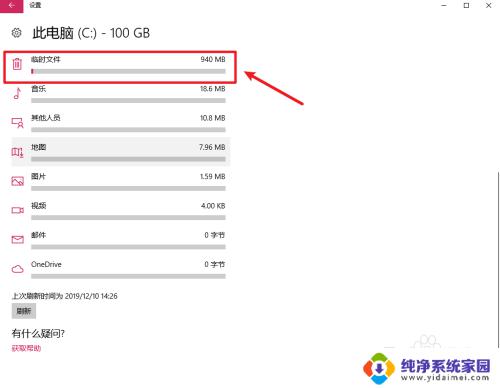
6.打开后,勾选“临时文件”。点击“删除”即可。
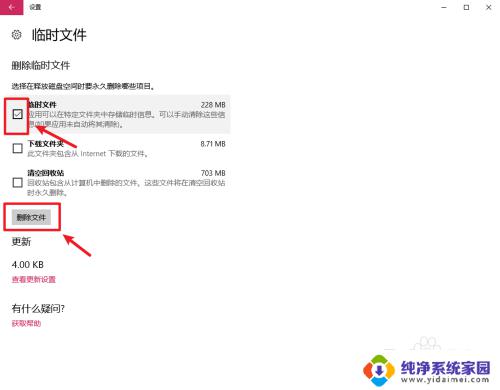
以上就是清除 Windows 10 缓存的全部内容,如果您遇到相同的问题,可以参考本文中介绍的步骤进行修复,希望本文对大家有所帮助。
windows10清除缓存 win10如何清理系统缓存文件相关教程
- win10如何清理游戏缓存 win10系统怎么清理系统缓存文件
- win10系统怎么清除系统缓存 win10系统缓存清理方法
- win10怎么清理系统缓存 如何有效地清理win10系统缓存
- win 10如何清理缓存 win10系统缓存清理方法
- win10如何清理浏览器缓存 win10浏览器如何清除缓存数据
- 清理图标缓存windows10 清除Win10图标缓存的详细教程
- 如何清理电脑浏览器缓存window10 win10浏览器如何清除缓存数据
- win10清理微信缓存 Win10系统快速清理微信缓存的方法
- win10清理c盘缓存文件 如何清理Win10系统缓存以释放C盘空间
- win10内存整理 如何清理WIN10系统中的系统缓存以释放内存空间
- 怎么查询电脑的dns地址 Win10如何查看本机的DNS地址
- 电脑怎么更改文件存储位置 win10默认文件存储位置如何更改
- win10恢复保留个人文件是什么文件 Win10重置此电脑会删除其他盘的数据吗
- win10怎么设置两个用户 Win10 如何添加多个本地账户
- 显示器尺寸在哪里看 win10显示器尺寸查看方法
- 打开卸载的软件 如何打开win10程序和功能窗口